Следите за новостями и интересами
Новости и интересы на панели задач обеспечивают удобный доступ к важной для вас информации, не отвлекаясь на переключение между приложениями, веб-сайтами и другими устройствами. Просмотрите текущие погодные условия в вашем расположении непосредственно на панели задач и наведите указатель мыши на значок, чтобы просмотреть краткие сканируемые сведения — от спортивных и акций до локальных новостей и экстренных заголовков.
Начало работы с новостями и интересами
При выборе или наведении указателя мыши на значок погоды на панели задач будут открываться новости и интересы. Здесь вы увидите содержимое, охватывающее новости, погоду, трафик и т. д. Содержимое будет обновляться в течение дня и поддерживать вас в актуальном состоянии.
На панели задач можно отобразить температуру в Цельсии (°C) или Фаренгейте (°F).
Новости и интересы поддерживаются в любой ориентации панели задач. Вы можете изменить его вид и отобразить значок погоды. Чтобы отобразить только значок погоды и сэкономить место на панели задач, можно переключиться в режим «Только значок». Щелкните правой кнопкой мыши пустое пространство на панели задач и выберите «Новости и интересы> только значок «Показать».
Вы можете быстро просмотреть веб-канал, наведя указатель мыши на значок погоды. Чтобы отключить эту функцию, щелкните правой кнопкой мыши пустое пространство на панели задач, выберите «Новости и интересы» и выберите команду
Если этот параметр не отображается в меню, убедитесь, что установлены последние обновления для компьютера. Выберите параметры > «>» & «> клиентский компонент Центра обновления Windows >».
Выберите параметры > «>» & «> клиентский компонент Центра обновления Windows >».
В обновлениях панели задач показано, как персонализировать, поворачивать содержимое непосредственно на панели задач, включая новости и т. д. Вы также увидите соответствующую карточку сведений в развернутом представлении в веб-канале.
Чтобы отключить эту функцию, щелкните правой кнопкой мыши пустое пространство на панели задач и выберите пункт «Новости и интересы>Уменьшить обновления панели задач. После этого на панели задач будет отображаться только погода.
Примечание: Если у вас отключена карточка с информацией, вы не увидите смену обновлений панели задач, связанных с этой информационной картой.
Щелкните правой кнопкой мыши пустое пространство на панели задач и выберите пункт » Новости и интересы > отключить. При отключении новостей и интересов погода больше не будет отображаться на панели задач.![]()
Чтобы включить новости и интересы, щелкните правой кнопкой мыши пустое пространство на панели задач и выберите пункт «Новости и интересы>значок и текст».
Совет: Если в меню панели задач не отображаются новости и интересы, дополнительные сведения см. в разделе часто задаваемых вопросов.
Вы можете вручную обновить основное расположение и язык, чтобы просмотреть более релевантное содержимое. Откройте новости и интересы на панели задач, а затем откройте «Параметры» .
-
Выберите расположение , чтобы задать основное расположение и просмотреть более релевантный контент для этого расположения. Это также приведет к обновлению расположения, используемого для погоды на панели задач.
org/ListItem»>
Выберите раскрывающееся меню «Язык и содержимое», чтобы выбрать соответствующий язык для содержимого в веб-канале.
Чтобы изменить домашнее и рабочего расположения для трафика, выберите дополнительные параметры (…) на карте трафика и выберите «Изменить домашнее расположение» или «Изменить расположение рабочей области».
Персонализация веб-канала
Новости и интересы показывают вам содержимое по различным темам. Каждый раздел — основные истории, погода, виды спорта, акции и трафик — содержится в информационной карточке и будет обновляться со временем.
Войдите в Microsoft Edge, чтобы персонализировать новости и интересуя вас темами, которые вас интересует.
Если у вас уже есть профили в Microsoft Edge, выберите профиль, который вы хотите использовать в раскрывающемся списке учетной записи в новости и интересы.![]() Чтобы найти раскрывающийся список учетной записи, щелкните значок профиля рядом с пунктом «Параметры «, а затем выберите » Профиль».
Чтобы найти раскрывающийся список учетной записи, щелкните значок профиля рядом с пунктом «Параметры «, а затем выберите » Профиль».
Если вы не вошли в Microsoft Edge, щелкните значок профиля рядом с пунктом «Параметры«, а затем выберите
Для управления профилями можно перейти в раскрывающийся список учетной записи и выбрать пункт «Управление профилями «, после которого Microsoft Edge будет вносить любые изменения или обновления в профили.
Профили Microsoft Edge в новости и интересы могут быть доступны не всем. Если этот параметр не отображается, проверьте наличие обновлений, чтобы убедиться, что вы обновлены.
Ваш веб-канал со временем станет более персонализированным. Расскажите нам, что вас интересует, выбрав значок погоды на панели задач, чтобы открыть новости и интересы.
-
Используйте поле поиска для поиска нужных разделов или издателей.
-
Просматривайте разделы по категориям и выберите интересующее вас.
-
Просматривайте и управляйте отслеживаемых интересами и издателями в разделах «Отслеживаемых интересов» и «Отслеживаемых источников» на левой панели навигации на странице «Мои интересы«.
org/ListItem»>
Выберите «Настроить веб-канал«, чтобы открыть пошаговое руководство, которое поможет вам выбрать нужные издатели и содержимое.
Примечание: Возможность следить за издателями и настраивать веб-канал в настоящее время доступна только для говорящих на английском языке в США.
Вы также можете настроить веб-канал в своих предпочтениях, когда вы видите историю:
-
Нажмите кнопку » Закрыть» (X), чтобы удалить статью и оставить отзыв, например «Не интересуйте эту историю «, «Скрыть …» или «Сообщить о проблеме».
Перейдите к дополнительным вариантам (.
 ..) нажмите кнопку «Новости» и выберите»Больше таких историй» или «Меньше таких историй», чтобы узнать больше о том, что вас важно.
..) нажмите кнопку «Новости» и выберите»Больше таких историй» или «Меньше таких историй», чтобы узнать больше о том, что вас важно.
Информационные карточки для погоды, денег, спорта и трафика можно включить или отключить, перейдя в карточку и выбрав дополнительные параметры (…) а затем выберите «Скрыть истории из…».
Вопросы и ответы
Чтобы получить новости и интересы на устройстве, убедитесь, что установлены последние рекомендуемые обновления для Windows 10. Чтобы вручную проверить наличие обновлений, выберите > «>» & «> клиентский компонент Центра обновления Windows >».
Совет: Если у вас установлена последняя версия Windows, но на панели задач по-прежнему нет новостей и интересов, это может быть вызвано тем, что на панели задач недостаточно места. Чтобы включить новости и интересы, см. раздел «Включение и отключение новостей».
-
Для новостей и интересов требуется устройство под управлением Windows 10 версии 1909 или более поздней.
-
Новости и интересы доступны только на основных мониторах.
-
Новости и интересы также могут быть отключены администратором вашей организации.
org/ListItem»>
Вам потребуется последняя версия Microsoft Edge на основе Chromium. Получите Microsoft Edge.
Некоторые приложения или службы, которые используют ваши новости и интерес, могут адаптировать содержимое, используя оценку расположения на основе нескольких компонентов. Например, некоторые приложения или службы могут использовать службу расположения Windows, если вы включили расположение на устройстве Windows. Если вы не включили расположение, можно также использовать другие технологии, такие как Bluetooth, Wi-Fi, модем сотовой связи и IP-адрес. Эти приложения и службы Майкрософт будут оценить общее расположение устройства, например город, почтовый индекс или регион, чтобы обеспечить наиболее релевантный интерфейс.
Чтобы скрыть истории из определенного источника, выберите «Дополнительные параметры» (…) в новой истории и выберите «Скрыть истории» из.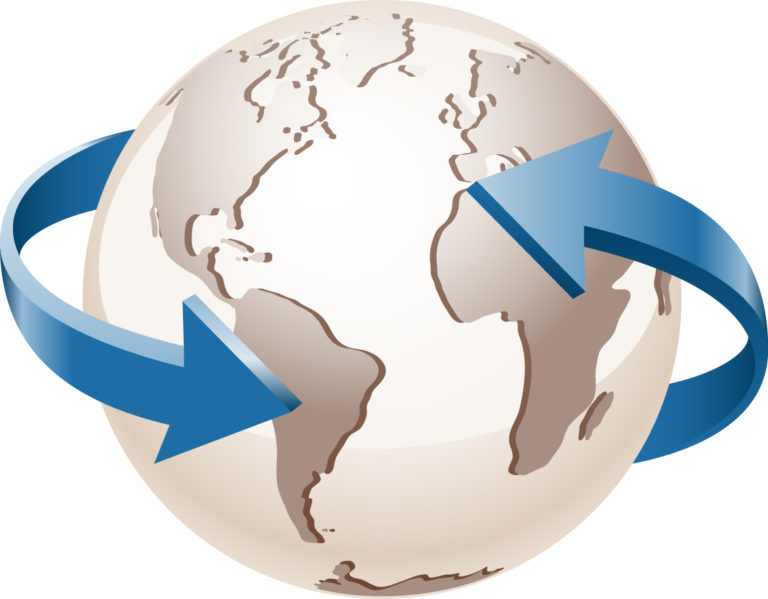 .. Вы также можете нажатие кнопки «Закрыть» (X), чтобы удалить статью, и выбрать вариант «Не интересуйте эту историю» или другой вариант. Чтобы управлять скрытыми издателями, выберите «Параметры», а затем выберите «Управление интересами > скрытых источников» в области навигации слева.
.. Вы также можете нажатие кнопки «Закрыть» (X), чтобы удалить статью, и выбрать вариант «Не интересуйте эту историю» или другой вариант. Чтобы управлять скрытыми издателями, выберите «Параметры», а затем выберите «Управление интересами > скрытых источников» в области навигации слева.
Веб-канал узнает о вас со временем и отобразит ваши предпочтения, поэтому изменения могут появиться не сразу. Содержимое будет отображаться в веб-канале при наличии нового содержимого, которое соответствует параметрам персонализации. Если вы изменили параметры информационной карточки, они должны отображаться после выбора значка веб-канала обновления. Щелкните значок погоды на панели задач, и вы найдете значок в верхней части страницы новостей и интересов.
Если вы используете устройство Windows 10 и хотите улучшить персонализацию новостей и интересов, выполните следующие действия:
- org/ListItem»>
-
Чтобы войти в Microsoft Edge, откройте браузер Microsoft Edge и выберите раскрывающийся список учетной записи рядом с > входа для синхронизации данных. Обратите внимание, что если вы видите профили в учетных записях с указанными адресами электронной почты, вы уже используете свою учетную запись Майкрософт.
-
Повторно откройте новости и интерес, чтобы просмотреть список профилей Edge, перечисленных в учетных записях. Ваш веб-канал со временем станет более персонализированным.

Проверьте, используете ли вы последнюю версию Edge. Откройте браузер Microsoft Edge и выберите «Параметры» в правом верхнем углу окна браузера и выберите параметры > «О Microsoft Edge».
Профили Microsoft Edge в новости и интересы могут быть доступны не всем. Если этот параметр не отображается, проверьте наличие обновлений, чтобы убедиться, что вы обновлены.
Вы можете получить доступ к сведениям о конфиденциальности на панели мониторинга конфиденциальности Майкрософт. Кроме того, в браузере Microsoft Edge есть встроенные элементы управления, которые ограничивают отслеживание от поставщиков и сторонних производителей.
Сообщите нам, что вам нравится, поделитесь своими идеями и предложите предложения о том, как улучшить взаимодействие с помощью Центра отзывов (перейдитев среду рабочего стола > новости и интересы).
Новости
НовостиИскать по названию:
Международное сотрудничество Молодежная политика Наука Наука и образование Новости Министерства Образование
Искать по дате:
2020 2021 2022
сбросить фильтр
25
ноября
Валерий Фальков поздравил Высшую школу экономики с 30-летием
Министр науки и высшего образования Российской Федерации Валерий поздравил с 30-летним юбилеем Национальный исследовательский университет «Высшая школа экономики» (НИУ ВШЭ).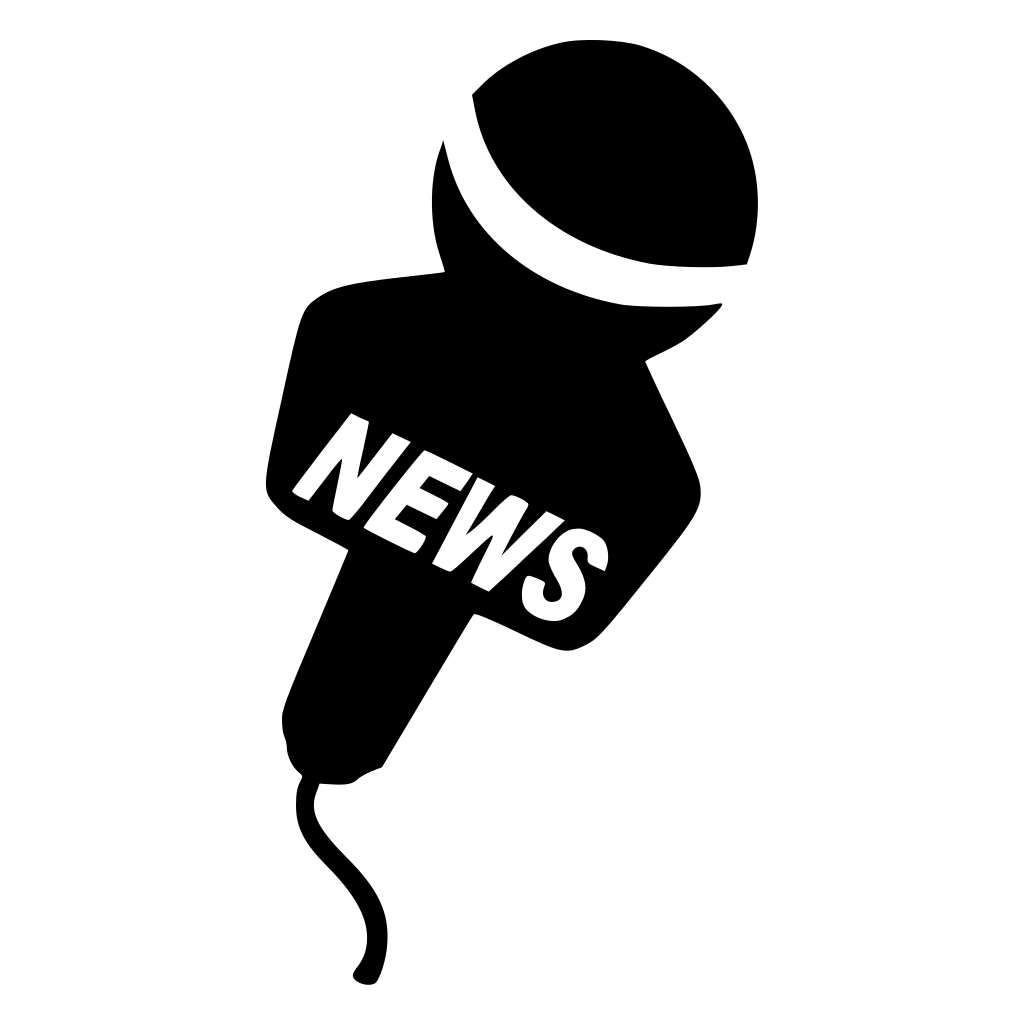
Новости Министерства
25
ноября
Россия и Зимбабве подписали соглашение о взаимном признании образования
В Минобрнауки России 25 ноября прошла встреча заместителя Министра науки и высшего образования Российской Федерации Натальи Бочаровой с Министром высшего образования, инноваций, науки и развития технологий Республики Зимбабве г-ном Амоном Мурвирой в рамках рабочего визита делегации Республики Зимбабве в Москву. По итогам мероприятия стороны подписали межправительственное соглашение о взаимном признании образования.
Международное сотрудничество
25
ноября
Медиамарафон Минобрнауки России «Игры разума» собрали в Дагестане более 100 представителей студенческих СМИ
Марафон Минобрнауки России «Игры разума» для представителей студенческих СМИ начал работу в Махачкале на базе Дагестанского государственного университета (ДГУ). Более 100 молодых журналистов и блогеров из всех регионов России объединились в команды, чтобы развить свои навыки и научиться делать качественный медиапродукт.![]() Главная тема медиамарафона — популяризация, сохранение и защита исторической правды среди молодежи. Также ребята вместе с приглашенными экспертами обсудят значимость Каспийского региона.
Главная тема медиамарафона — популяризация, сохранение и защита исторической правды среди молодежи. Также ребята вместе с приглашенными экспертами обсудят значимость Каспийского региона.
Молодежная политика
25
ноября
В Минобрнауки России обсудили новые форматы взаимодействия в вопросах образования со странами Латинской Америки
В Минобрнауки России 24 ноября состоялась встреча заместителя Министра науки и высшего образования Российской Федерации Натальи Бочаровой и директора Латиноамериканского департамента МИД России Александра Щетинина с представителями дипломатического корпуса стран Латинской Америки и Карибского бассейна, аккредитованными в Москве.
Международное сотрудничество
25
ноября
В Москве прошло заседание Совета по делам молодежи СНГ
В Москве прошло 31-е заседание Совета по делам молодежи государств — участников СНГ. На мероприятии очно присутствовали представители Республики Беларусь и Кыргызской Республики. Представители других стран — Азербайджанской Республики, Республики Армения, Республики Казахстан, Республики Таджикистан и Республики Узбекистан — подключились к заседанию онлайн.
Представители других стран — Азербайджанской Республики, Республики Армения, Республики Казахстан, Республики Таджикистан и Республики Узбекистан — подключились к заседанию онлайн.
Международное сотрудничество
25
ноября
Комиссия Минобрнауки России начала оценку работы вузов — участников программы «Приоритет 2030»
Комиссия Минобрнауки России по отбору в программу «Приоритет 2030» заслушает отчеты университетов о проделанной работе и достигнутых результатах за 2021–2022 годы.
Новости Министерства
24
ноября
Объявлены лауреаты VIII Всероссийской премии «За верность науке»
В концертном зале «Зарядье» состоялась торжественная церемония вручения VIII Всероссийской премии «За верность науке». Названы имена самых талантливых популяризаторов науки и лучшие научные медиапроекты России.
Новости Министерства
23
ноября
Новый логотип и юбилейные интернет-проекты: Национальный исследовательский ядерный университет «МИФИ» отмечает свое 80-летие
В честь своего юбилея Национальный исследовательский ядерный университет «МИФИ» (НИЯУ МИФИ) обновил логотип, подчеркнув торжественную дату и роль вуза как передового образовательного и научного центра.![]() Также запущены онлайн-платформы, на которых подробно рассказывается о жизни и деятельности университета.
Также запущены онлайн-платформы, на которых подробно рассказывается о жизни и деятельности университета.
Новости подведомственных учреждений
23
ноября
Российские инженеры разработали токарный станок с собственной цифровой системой управления мирового уровня
Учебный токарный станок с собственной системой числового программного управления и сенсорным интерфейсом разработали инженеры Московского государственного технологического университета (МГТУ) «СТАНКИН» совместно с ведущим предприятием станкостроения Пензенской области «СтанкоМашСтрой». Оборудование и программное обеспечение созданы полностью из отечественных компонентов. Проект реализован благодаря научному консорциуму по программе Минобрнауки России «Приоритет 2030» в рамках нацпроекта «Наука и университеты».
Новости подведомственных учреждений
Значки новостных событий
Системная функция a!iconNewsEvent() предоставляет дизайнерам удобный способ доступа к библиотеке типичных значков новостных событий.
Настоятельно рекомендуется использовать эти стандартные значки, поскольку они были разработаны для обеспечения последовательного и гармоничного взаимодействия с интерфейсом.
| Значок | Имя | Ключ | Значок | Имя | Ключ |
|---|---|---|---|---|---|
| Добавить человека | ДОБАВИТЬ_ПЕРСОНА | Самолет | САМОЛЕТ | ||
| Архив | АРХИВ | Приложение | ПРИЛОЖЕНИЕ | ||
| Банк | БАНК | Гистограмма | БАР_ДИАГРАММА | ||
| Штрих-код | ШТРИХКОД | Книга | КНИГА | ||
| Портфель | ПОРТФЕЛЬ | Корпус | ЗДАНИЕ | ||
| Календарь | КАЛЕНДАРЬ | Автомобиль | АВТОМОБИЛЬ | ||
| Шевроны | ШЕВРОНЫ | Буфер обмена | БУФЕР ОБМЕНА | ||
| Часы | ЧАСЫ | Облачно | ОБЛАЧНО | ||
| Написать | СОСТАВИТЬ | Разговор | РАЗГОВОР | ||
| Кредитная карта | КРЕДИТНАЯ КАРТА | Кроссовер | КРОССОВЕР | ||
| Валюта (доллар) | ВАЛЮТА_ДОЛЛАР | Валюта (евро) | ВАЛЮТА_ЕВРО | ||
| Валюта (фунт) | ВАЛЮТА_ФУНТ | Валюта (иена) | ВАЛЮТА_ЙЕНА | ||
| Удалить | УДАЛИТЬ | Диски | ДИСКИ | ||
| Документ | ДОКУМЕНТ | Скачать | СКАЧАТЬ | ||
| Конверт | КОНВЕРТ | Выход | ВЫХОД | ||
| Глаз | ГЛАЗ | Заводской | ЗАВОД | ||
| Картотека | ФАЙЛ_КАБИНЕТ | Файл (документ) | ФАЙЛ_DOC | ||
| Файл (docx) | ФАЙЛ_DOCX | Файл (pdf) | ФАЙЛ_PDF | ||
| Файл (ppt) | ФАЙЛ_PPT | Файл (pptx) | ФАЙЛ_PPTX | ||
| Файл (xls) | ФАЙЛ_XLS | Файл (xlsx) | ФАЙЛ_XLSX | ||
| Папка | ПАПКА | Перьевая ручка | ФОНТАН_РУЧКА | ||
| Шестерня | ШЕСТЕРНЯ | Шестерни | ШЕСТЕРНИ | ||
| Глобус | ГЛОБУС | Молоток | МОЛОТОК | ||
| Рукопожатие | РУЧНОЕ ПОЖАТИЕ | Дом | ДОМ | ||
| Песочные часы | ПЕСОЧНЫЕ ЧАСЫ | ID-карта | ID_CARD | ||
| Ключ | КЛЮЧ | Спасательный круг | ЖИЗНЬ_ХРАНЕНИЕ | ||
| Свечение | СВЕТ_СВЕТ | Молния | МОЛНИЯ | ||
| Линейный график | LINE_CHART | Линейный график (вверх) | LINE_CHART_UP | ||
| Список | СПИСОК | Увеличить | УВЕЛИЧИТЬ | ||
| Медаль | МЕДАЛЬ | Микрофон | МИКРОФОН | ||
| Музыкальная нота | МУЗЫКА_НОТА | Замок | ЗАМОК | ||
| Малярный валик | КРАСКА_ВАЛИК | Бумажный самолетик | БУМАЖНЫЙ САМОЛЕТ | ||
| Переменная облачность | ПЕРЕМЕННАЯ ОБЛАЧНОСТЬ | Пауза | ПАУЗА | ||
| Ручка | РЕН | Карандаш | КАРАНДАШ | ||
| человек (2) | ЛЮДИ_2 | человек (3) | ЧЕЛОВЕК_3 | ||
| Люди (4) | ЧЕЛОВЕК_4 | Лицо | ЛИЦО | ||
| Информация о человеке | ЛИЦО_ИНФО | Круговая диаграмма | КРУГОВАЯ ДИАГРАММА | ||
| Копилка | ПОРОСЕНОК | Играть | ИГРАТЬ | ||
| Плюс | ПЛЮС | Презентация | ПРЕЗЕНТАЦИЯ | ||
| Процесс | ПРОЦЕСС | Ящик для вопросов | QUESTION_BOX | ||
| Пузырь с вопросами | QUESTION_BUBBLE | Круг вопросов | QUESTION_CIRCLE | ||
| Обновить | ОБНОВЛЕНИЕ | Удалить человека | REMOVE_PERSON | ||
| Ответить всем | ОТВЕТИТЬ_ВСЕМ | Ответить | ОТВЕТ | ||
| Возврат | ВОЗВРАТ | Лента | ЛЕНТА | ||
| Кривые дорожных знаков | ROAD_SIGN_CURVES | Дорожный знак Поворот | ROAD_SIGN_TURN | ||
| Ракета | РАКЕТА | Весы | ВЕСЫ | ||
| Поделиться | ПОДЕЛИТЬСЯ | Корзина для покупок | SHOPPING_CART | ||
| Вывеска | SIGN_POST | Подпись | ПОДПИСЬ | ||
| Смартфон | SMART_PHONE | Речевой пузырь | SPEECH_BUBBLE | ||
| Точки речевого пузыря | SPEECH_BUBBLE_DOTS | Спиннер | ВРАЩАТЕЛЬ | ||
| шагов | ШАГОВ | Стоп | СТОП | ||
| Сторми | БУРИ | Чемодан | ЧЕМОДАН | ||
| Вс | ВС | Стол | СТОЛ | ||
| Цель | ЦЕЛЬ | Задача | ЗАДАНИЕ | ||
| Задача (Большая) | TASK_BIG | Задача Задача | ЗАДАЧА_ПРОБЛЕМА | ||
| Большой палец вниз | THUMBS_DOWN | Большой палец вверх | THUMBS_UP | ||
| Дорожный конус | ТРАФИК_КОНУС | Трофей | ТРОФЕЙ | ||
| Зонт | ЗОНТ | Видео | ВИДЕО | ||
| Предупреждение | ПРЕДУПРЕЖДЕНИЕ | Инвалидная коляска | КОЛЯСКА-КОЛЯСКА | ||
| Гаечный ключ | КЛЮЧ | Увеличить | МАСШТАБ_В | ||
| Уменьшить | МАСШТАБ_ОТ |
Размер
Рекомендуемые размеры пользовательских значков новостных событий: 134 пикселя (высота) x 124 пикселя (ширина).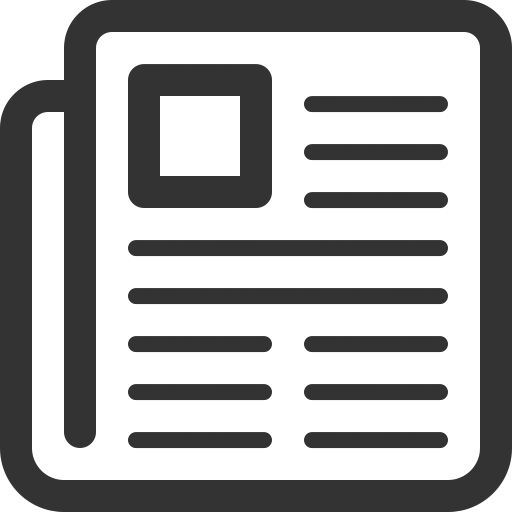 Этот размер позволяет четко отображать значки на экранах с высокой плотностью пикселей, таких как дисплеи Apple Retina.
Этот размер позволяет четко отображать значки на экранах с высокой плотностью пикселей, таких как дисплеи Apple Retina.
Толщина границы стандартного шаблона значка составляет 6 пикселей. Рекомендуется формат изображения PNG.
Цвет
Используйте рекомендуемую цветовую палитру для максимального единообразия интерфейса. Каждая иконка должна быть одного сплошного цвета (без прозрачности) на белом фоне.
При использовании цвета значка для обозначения бизнес-значения (например, красный = проблема) убедитесь, что в тексте события указана одна и та же информация для пользователей с дальтонизмом и незрячих. Никогда не используйте значки разных цветов для одного и того же события в декоративных целях.
Будьте в курсе новостей и интересов
Новости и интересы на панели задач обеспечивают легкий доступ к важной для вас информации, не отвлекаясь на переключение между приложениями, веб-сайтами и другими устройствами. Просматривайте текущие погодные условия в вашем местоположении прямо на панели задач и наведите указатель мыши на значок, чтобы увидеть краткую, удобочитаемую информацию — от спорта и акций до местных новостей и последних заголовков.
Начните с новостей и интересов
Когда вы выбираете или наводите курсор на значок погоды на панели задач, вы открываете новости и интересы. Отсюда вы увидите контент, охватывающий новости, погоду, пробки и многое другое. Контент будет обновляться в течение дня и держать вас в курсе.
На панели задач может отображаться температура в градусах Цельсия (°C) или Фаренгейта (°F). Чтобы переключиться между этими двумя единицами измерения, выберите значок погоды на панели задач, выберите значок Изменить местоположение и единицу измерения на карточке погоды, выберите по Цельсию или по Фаренгейту в погоде и выберите Сохранить .
Новости и интересы поддерживаются в любой ориентации панели задач. Вы можете изменить его внешний вид и показать значок погоды. Чтобы отображать только значок погоды и сэкономить место на панели задач, вы можете переключиться в режим только значка.![]() Щелкните правой кнопкой мыши любое пустое место на панели задач и выберите 9.0897 Новости и интересы > Показать только значок .
Щелкните правой кнопкой мыши любое пустое место на панели задач и выберите 9.0897 Новости и интересы > Показать только значок .
Вы можете быстро просмотреть свою ленту, наведя указатель мыши на значок погоды. Чтобы отключить эту функцию, щелкните правой кнопкой мыши пустое место на панели задач, выберите Новости и интересы и выберите Открыть при наведении , чтобы снять флажок.
Если вы не видите эту опцию в своем меню, убедитесь, что на вашем ПК установлены последние обновления. Выберите «Пуск» > «Параметры» > «Обновление и безопасность» > «Центр обновления Windows» > «Проверить наличие обновлений». .
Обновления панели задач показывают вам персонализированный, чередующийся контент прямо на панели задач, включая новости и многое другое. Вы также увидите соответствующую информационную карточку в развернутом виде в своей ленте.
Чтобы отключить эту функцию, щелкните правой кнопкой мыши любое пустое место на панели задач и выберите Новости и интересы > Уменьшить количество обновлений панели задач .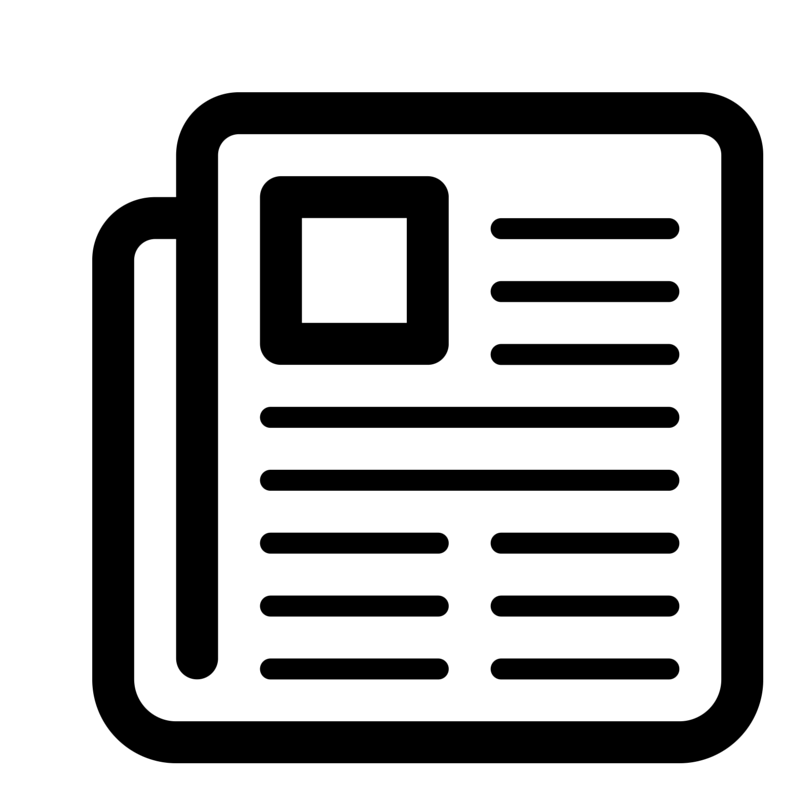 После этого вы будете видеть только погоду на панели задач.
После этого вы будете видеть только погоду на панели задач.
Примечание. Если у вас отключена информационная карточка, вы не будете видеть чередующиеся обновления панели задач, связанные с этой информационной карточкой.
Щелкните правой кнопкой мыши любое пустое место на панели задач и выберите Новости и интересы > Выключить . Когда вы отключите новости и интересы, погода больше не будет отображаться на панели задач.
Чтобы включить новости и интересы, щелкните правой кнопкой мыши пустое место на панели задач и выберите Новости и интересы > Показать значок и текст .
Совет: Если вы не видите новости и интересы в меню панели задач, ознакомьтесь с разделом часто задаваемых вопросов для получения дополнительной информации.
Вы можете вручную обновить свое основное местоположение и язык, чтобы видеть более актуальный контент. Откройте новости и интересы на панели задач, затем откройте Настройки .
Выберите Местоположение , чтобы указать свое основное местоположение и просмотреть более релевантный контент для этого местоположения. Это также обновит местоположение, используемое для погоды на панели задач.
Выберите раскрывающееся меню Язык и контент , чтобы выбрать подходящий язык для контента в вашей ленте.
Чтобы изменить местонахождение вашего дома и работы с учетом трафика, выберите Дополнительные параметры (…) на карточке трафика и выберите Изменить домашний адрес или Изменить место работы .
Персонализация фида
Новости и интересы показывает контент на различные темы. Каждая тема — главные новости, погода, спорт, акции и пробки — содержится в информационной карточке и будет обновляться со временем.![]()
Войдите в Microsoft Edge, чтобы персонализировать свои новости и интересы по интересующим вас темам.
Если у вас уже есть профили в Microsoft Edge, выберите нужный профиль в раскрывающемся списке учетной записи в новостях и интересах. Чтобы найти учетную запись, выберите значок профиля рядом с 9.0897 Настройки и выберите Профиль .
Если вы не вошли в Microsoft Edge, выберите значок профиля рядом с Настройки , а затем выберите Войти . Чтобы ваш профиль был добавлен к новостям и интересам, закройте и снова откройте раздел новостей и интересов.
Чтобы управлять профилями, перейдите в раскрывающийся список учетных записей и выберите Управление профилями , после чего откроется Microsoft Edge для внесения любых изменений или обновлений в ваш профиль (профили).
Профили Microsoft Edge в новостях и интересах могут быть доступны не всем. Если вы не видите эту опцию, проверьте наличие обновлений, чтобы убедиться, что вы в курсе.
Ваша лента со временем станет более персонализированной. Расскажите нам, что вас волнует, выбрав значок погоды на панели задач, чтобы открыть новости и интересы. Затем выберите Настройки > Управление интересами . Это откроет Мои интересы стр. Отсюда вы можете:
Используйте окно поиска для поиска тем или издателей, на которых вы хотите подписаться.
Просмотрите темы по категориям и выберите те, которые вас интересуют.
Просмотр и управление вашими интересами и издателями в Отслеживаемые интересы и Отслеживаемые источники разделов в левой навигации на странице Мои интересы .

Выберите Настройте фид , чтобы открыть пошаговое руководство, которое поможет вам выбрать предпочитаемых издателей и контент.
Примечание. Возможность подписаться на издателей и настроить фид в настоящее время доступна только для англоговорящих жителей США.
Вы также можете точно настроить ленту в своих настройках, когда вы видите историю:
Нажмите кнопку Закрыть (X), чтобы удалить статью и оставить отзыв, например Не интересует эта история , Скрыть… или Сообщить о проблеме .
org/ListItem»>
Перейти к Дополнительные параметры (…) в новостном материале и выберите Больше подобных материалов или Меньше таких материалов , чтобы увидеть больше того, что вас интересует.
Карточки с информацией о погоде, деньгах, спорте и трафике можно включать и выключать, зайдя в карточку и выбрав Дополнительные параметры (…), а затем выбрав Скрыть истории из… .
Чтобы вернуть карту, вы можете перейти к Дополнительные параметры (…) на любой карте, затем выбрать Управление интересами и выбрать Настройки взаимодействия в верхней части страницы. Затем вы можете снова включить карту.
Часто задаваемые вопросы
Чтобы получать новости и интересы на своем устройстве, убедитесь, что вы установили последние рекомендуемые обновления для Windows 10. Чтобы вручную проверить наличие обновлений, выберите Пуск > Настройки > Обновление и безопасность > Центр обновления Windows > Проверить наличие обновлений .
Чтобы вручную проверить наличие обновлений, выберите Пуск > Настройки > Обновление и безопасность > Центр обновления Windows > Проверить наличие обновлений .
Совет: Если у вас установлена последняя версия Windows, но вы по-прежнему не видите новости и интересы на панели задач, возможно, вам не хватает места на панели задач. Обратитесь к разделу Включение и выключение новостей и интересов выше, чтобы включить его.
Для просмотра новостей и интересов требуется устройство под управлением Windows 10 версии 1909 или более поздней.
Новости и интересы доступны только на основных мониторах.
Новости и интересы также могут быть отключены администратором вашей организации.

Вам потребуется последняя версия Microsoft Edge на основе Chromium. Получите Microsoft Edge.
Некоторые приложения или службы, обеспечивающие доступ к новостям и интересам, могут адаптировать контент, используя оценку местоположения на основе нескольких компонентов. Например, некоторые приложения или службы могут использовать службу определения местоположения Windows, если вы включили определение местоположения на своем устройстве Windows. Если вы не включили определение местоположения, также могут использоваться другие технологии, такие как Bluetooth, Wi-Fi, сотовый модем и IP-адрес. Эти приложения и службы Майкрософт оценивают общее местоположение (например, город, почтовый индекс или регион) вашего устройства, чтобы предоставить вам наиболее подходящие возможности.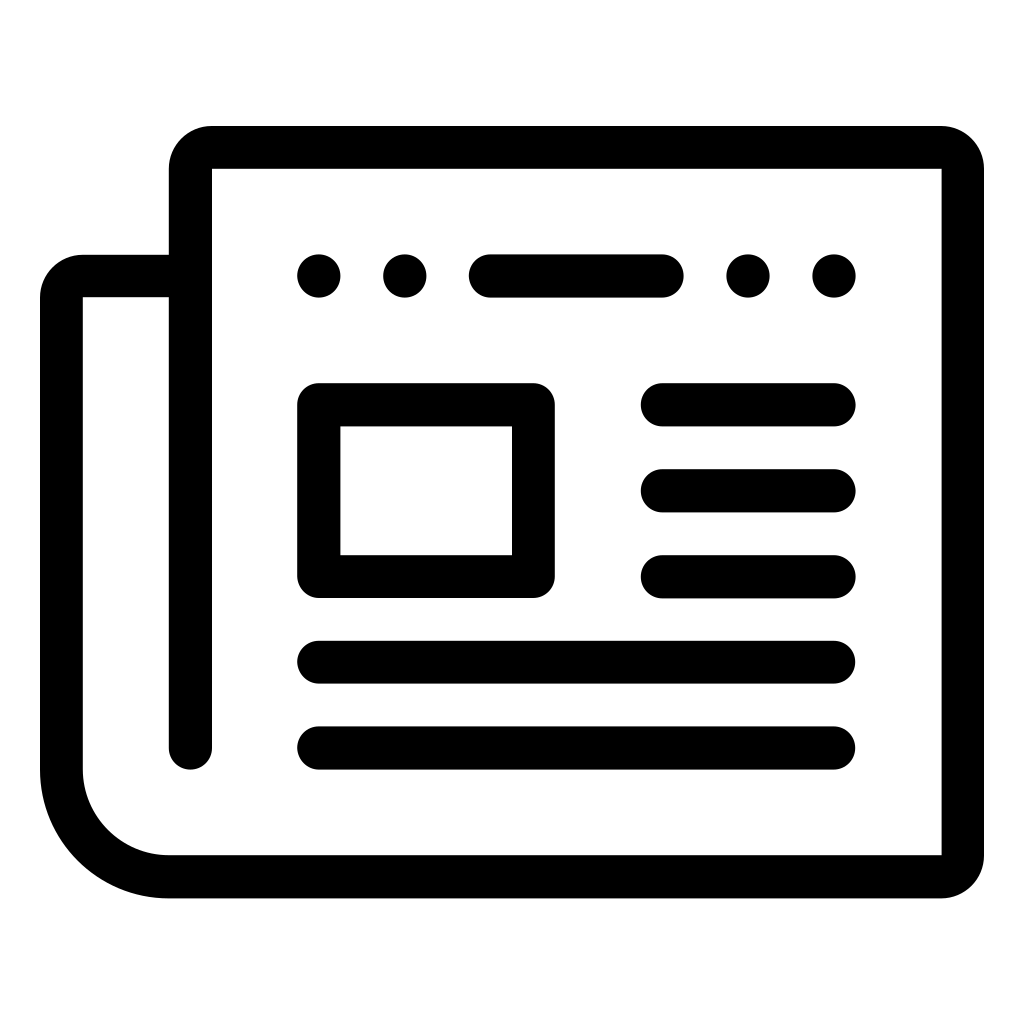
Чтобы скрыть новости из определенного источника, выберите Дополнительные параметры (…) для новой истории и выберите Скрыть истории из… Вы также можете нажать кнопку Закрыть (X), чтобы удалить статью и выберите либо Не интересует эта история , либо другой вариант. Чтобы управлять скрытыми издателями, выберите Настройки , затем выберите Управление интересами > Скрытые источники в левой панели навигации.
Ваша лента узнает о вас со временем и будет отражать ваши предпочтения, поэтому вы не сразу увидите изменения. Контент появится в вашей ленте, когда появится новый контент для показа, соответствующий вашим настройкам персонализации. Если вы изменили настройки для информационной карточки, они должны быть отражены после того, как вы нажмете значок Обновить ленту — выберите значок погоды на панели задач, и вы найдете значок в верхней части страницы новостей и интересов.![]()
Если вы используете устройство с Windows 10 и хотите улучшить персонализацию своих новостей и интересов, выполните следующие действия:
Проверьте, используете ли вы последнюю версию Edge. Откройте браузер Microsoft Edge и выберите Настройки в правом верхнем углу окна браузера, затем выберите Настройки > О Microsoft Edge .
Чтобы войти в Microsoft Edge, откройте браузер Microsoft Edge и выберите раскрывающийся список учетной записи рядом с Настройки > Войдите, чтобы синхронизировать данные . Обратите внимание: если вы видите профили под учетными записями с указанными вашими адресами электронной почты, вы уже используете свою учетную запись Microsoft.


